
Der Fehlercode 0x80240fff kommt bei Win10-Benutzern sehr häufig vor, insbesondere bei denen, die Win10 Build 10240 verwenden. Es ist sehr schwierig, daher finden Sie im Folgenden eine Lösung für den Win10-Update-Fehler 0x80240fff, um Ihnen bei der Lösung des Fehlercodes zu helfen.
1. Klicken Sie mit der rechten Maustaste und klicken Sie auf „Windows PowerShell (Administrator)“
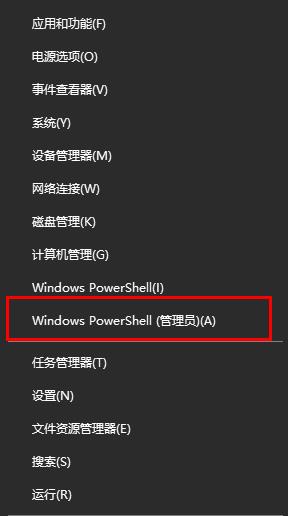
2. Geben Sie „net stop wuauserv“ ein und drücken Sie die Eingabetaste.
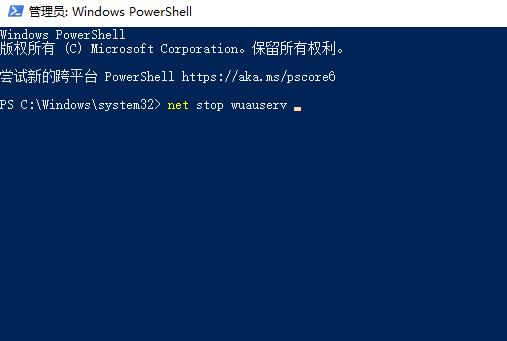
3. Öffnen Sie „Dieser PC“ und benennen Sie den Softwaredistribution-Ordner unter Windows auf dem Laufwerk C in SDOLD um.

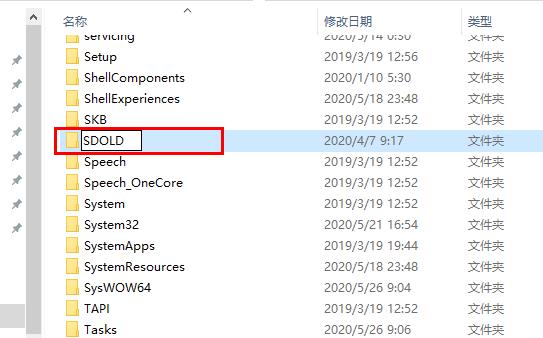
4. Öffnen Sie die Eingabeaufforderung und geben Sie net start wuauserv ein.
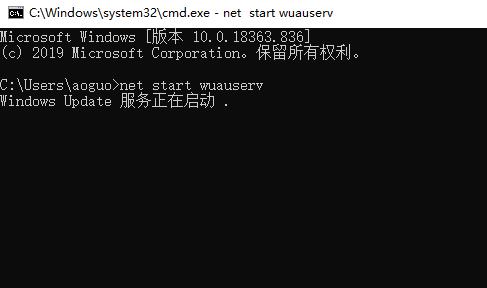
5. Wechseln Sie zu Windows PowerShell (Administrator), geben Sie net stop cryptsvc ein und drücken Sie die Eingabetaste.
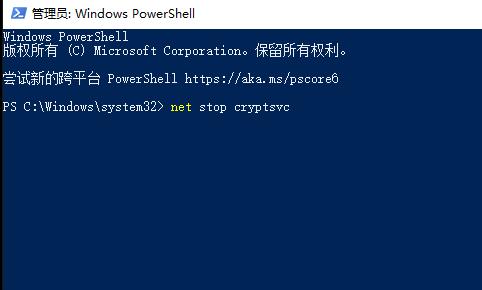
6. Drücken Sie „Win+R“, um Ausführen zu öffnen, und geben Sie %windir% ein, um den Catroot2-Ordner zu finden.
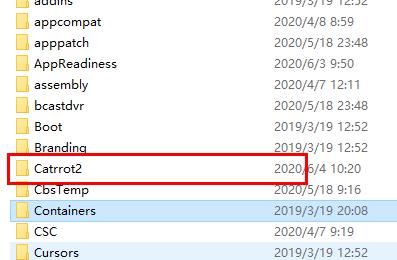
7. Klicken Sie mit der rechten Maustaste und benennen Sie es in „altes Catroot2“ um.
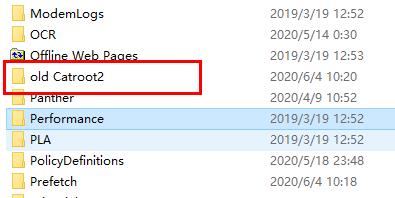
8. Wechseln Sie zum Eingabeaufforderungsfenster, geben Sie net start cryptsvc ein und drücken Sie die Eingabetaste.

Das obige ist der detaillierte Inhalt vonBeheben Sie den Win10-Update-Fehlercode 0x80240fff. Für weitere Informationen folgen Sie bitte anderen verwandten Artikeln auf der PHP chinesischen Website!
 Was sind die Parameter des Festzeltes?
Was sind die Parameter des Festzeltes?
 Neueste Nachrichten zu Shib-Münzen
Neueste Nachrichten zu Shib-Münzen
 Alle Verwendungen von Cloud-Servern
Alle Verwendungen von Cloud-Servern
 Vom Viewer aufgerufene Methode
Vom Viewer aufgerufene Methode
 So registrieren Sie sich bei Binance
So registrieren Sie sich bei Binance
 Wissen Sie, ob Sie die andere Person sofort kündigen, nachdem Sie ihr auf Douyin gefolgt sind?
Wissen Sie, ob Sie die andere Person sofort kündigen, nachdem Sie ihr auf Douyin gefolgt sind?
 Allgemeine iscsiadm-Befehle
Allgemeine iscsiadm-Befehle
 Was können TikTok-Freunde tun?
Was können TikTok-Freunde tun?




